ScalenutがG2 Fall Leader 2022 - Content Creation部門に
公開: 2022-11-29SEO の初心者として、人々が直面する本当の課題は、Google や Bing などの検索エンジンに新しいページを取得することです。
また、多くの人は、サイトを表示するには Google に料金を支払う必要があると考えています。 Google がサイトを見つけやすくするために、料金を支払う必要はありません。
Google にサイトマップを送信する方法を説明する前に、最初に発生する質問は、サイトマップとは何ですか?
サイトマップとは何ですか?
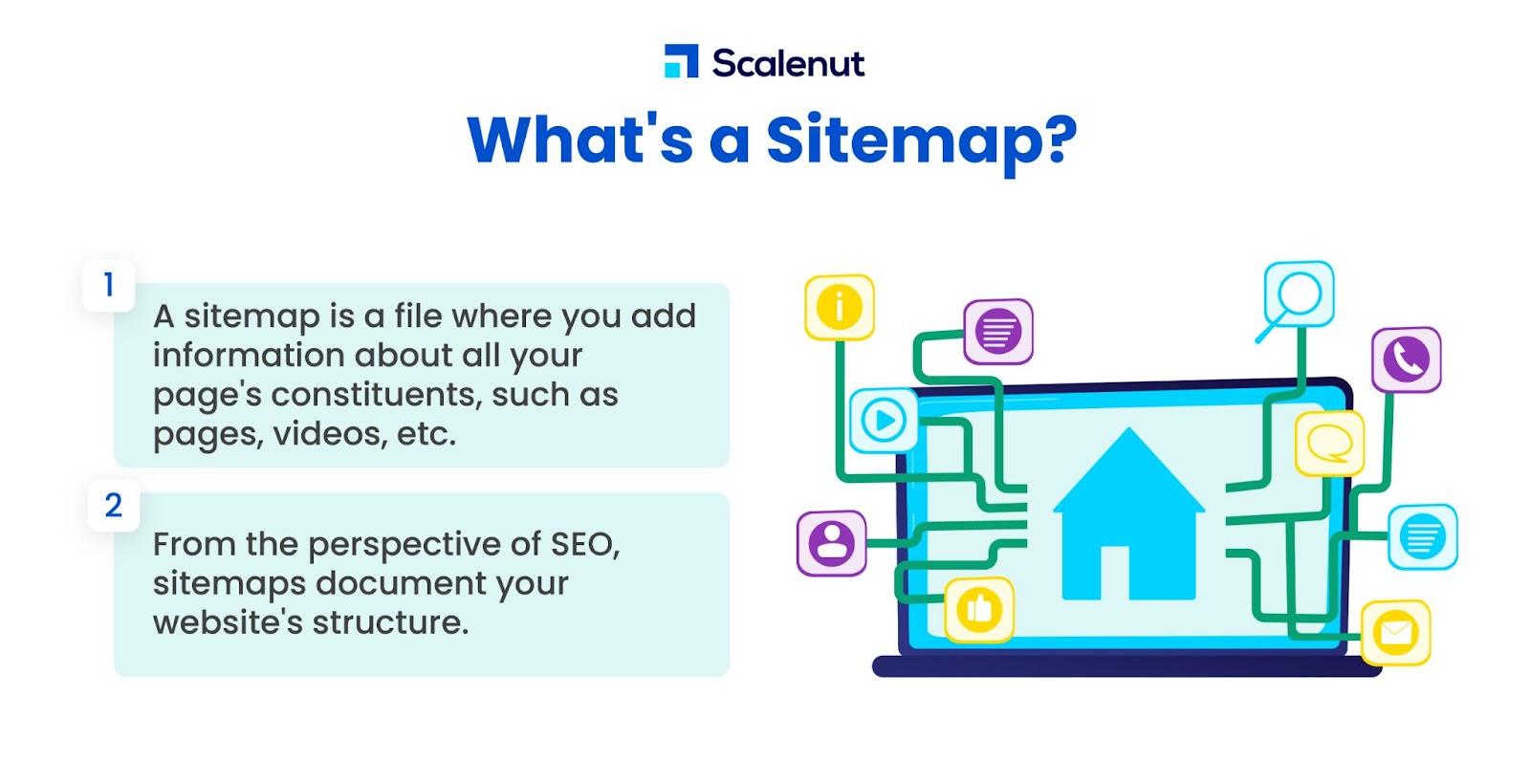
Google 開発者ページによると、サイトマップは、サイト上のページ、動画、その他のファイル、およびそれらの関係に関する情報を提供するファイルです。
検索エンジン最適化に関して言えば、サイトマップは Web サイトの構造を文書化する方法です。 これは、ブログ内にあるすべての URL を含む XML ファイルです。
検索ロボットは、これらの XML ファイルを使用してページをクロールおよびフェッチします。 Scalenut.com のサイトマップは次のとおりです。
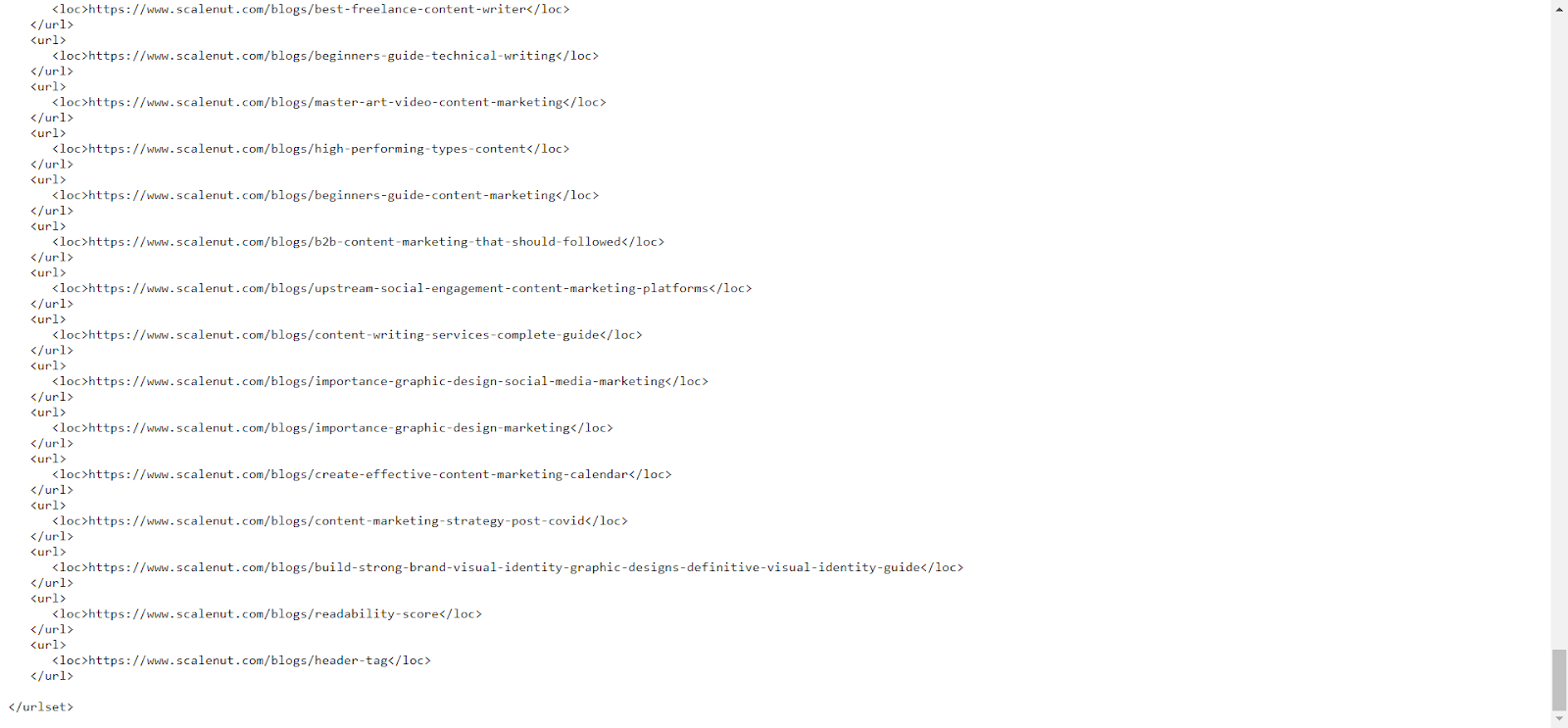
明らかなように、サイトマップには、Web クローラーがクロールしたすべての URL が表示されます。
この記事では、サイト マップ テンプレートの作成から Google Search Console へのアップロードまで、順を追って説明します。
サイトマップ作成ガイド: サイトマップを作成して Google に送信する方法
サイトマップはさまざまな形式で利用できます。 最も一般的なのは XML と HTML ですが、CSV ファイルやプレーン テキスト ファイルも使用できます。
選択した任意の Web サイトにサイトマップをアップロードできます。 ただし、検索エンジンが簡単にインデックスできるように、アクセスできるようにする必要があります。
XML ファイルを Google に送信できるさまざまなサイトマップ ジェネレーターがあります。 これらのいくつかは次のとおりです。
- XML-Sitemaps.com
- Screaming Frog XML サイトマップ ジェネレーター
- Gitマインド
- Yoast SEO (プラグイン)
- RankMath プラグイン
たとえば、Google ドキュメントでサイトマップ ファイルを作成した場合は、URL をコピーするだけで簡単にサイトにアップロードできます。
サイトマップをアップロードしています:
サイトマップ ファイルを作成したら、Google Search Console にアップロードします。
Google Search Console Web サイトには、サイトに関するすべての関連情報を入力できるさまざまなフィールドがあることがわかります。
また、いくつかの情報がすでに入力されていることにも気付くでしょう。
追加情報を入力するだけです。
1.Googleサーチコンソールにサインインします。
2. サイドバーで、Web サイトを選択します。
3. [サイトマップ] をクリックします。
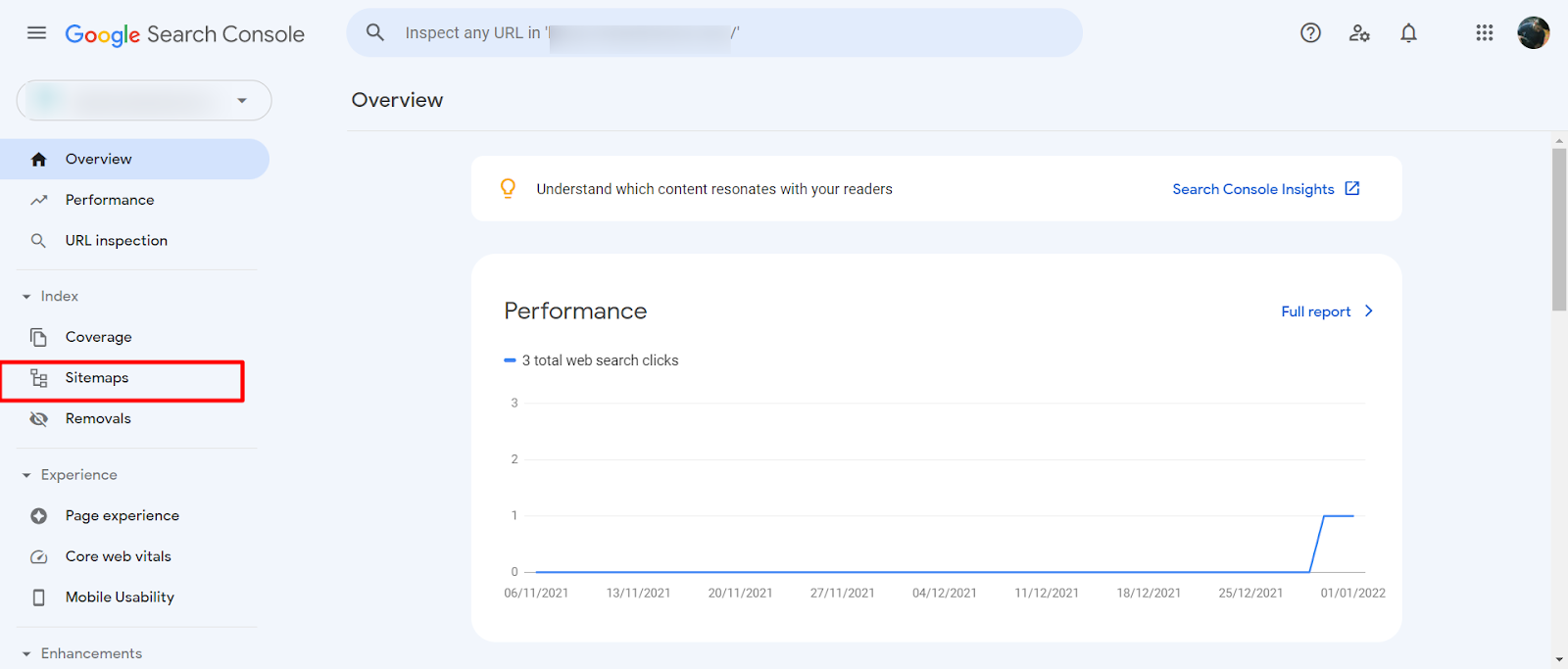
4. 古いまたは無効なサイトマップ (ある場合) を削除します (sitemap.xml など)。
5. [新しいサイトマップを追加] フィールドに「sitemap_index.xml」と入力して、サイトマップ URL を完成させます。
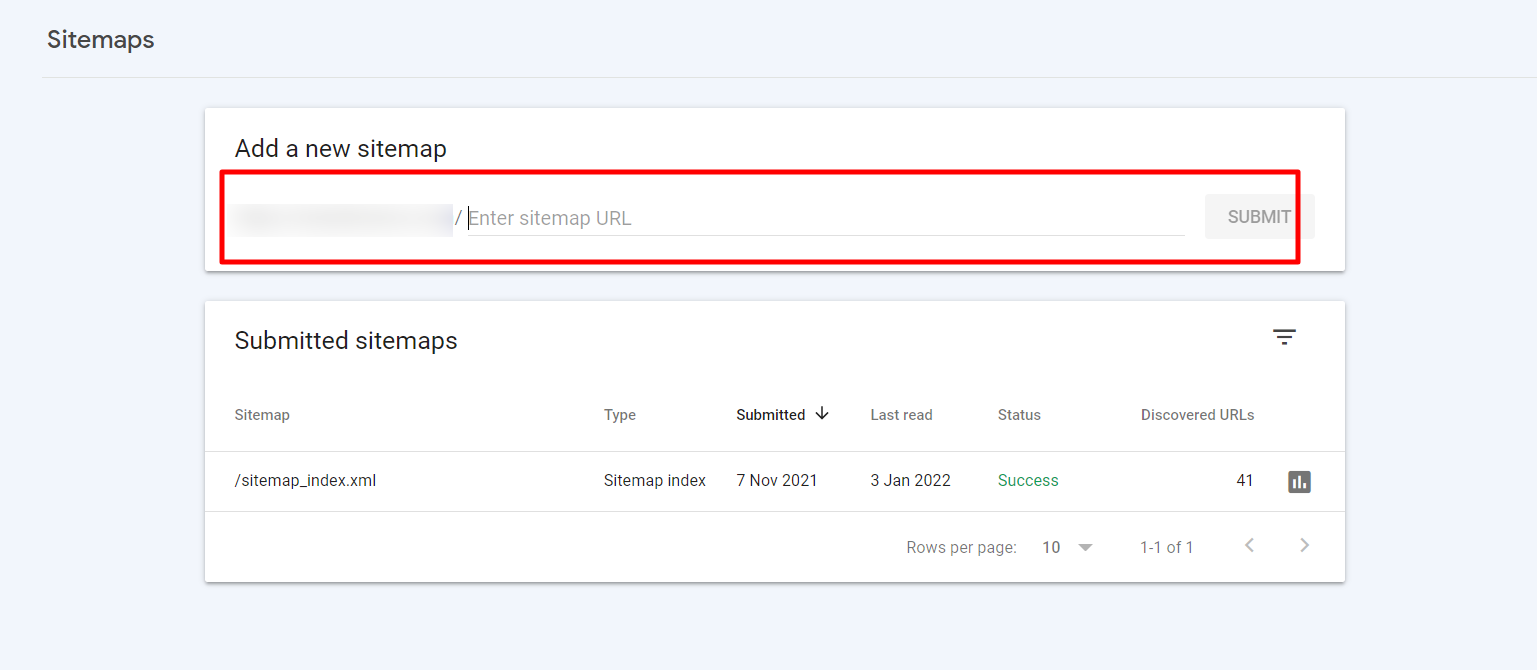
6. [送信] をクリックします。
このようにして、サイトマップを Google 検索ディレクトリに送信できます。
Googleサーチコンソールからサイトマップを削除する方法.
たとえば、Web サイトを刷新または再構築したとします。 ここで、以前のサイトマップを削除して、新しいサイトマップを送信することをお勧めします。
Google Search Console からサイトマップを削除する方法は次のとおりです。
1.Googleサーチコンソールにサインインします。
2. サイドバーで、Web サイトを選択します。
3. [サイトマップ] をクリックします。
4. [送信されたサイトマップ] で、削除するサイトマップをクリックします。
5. ページの右上にある縦に並んだ 3 つの点をクリックし、[サイトマップを削除] をクリックします。 必要に応じて、サイトマップを再度追加できます

WordPressでサイトマップを送信する方法は?
通常、Wordpress でサイトマップを送信するには 2 つの方法があります。 プラグインありまたはプラグインなし。
- プラグインなしで WordPress にサイトマップを送信する方法
WordPress XML サイトマップを手動で生成すると、検索エンジンのクローラーにより良い情報を提供できるため、クローラーはすべてのコンテンツを適切にインデックス化できるため、Web 上のトラフィックが増加します。
WordPress サイトマップを手動で作成するには、Windows のメモ帳や Linux および macOS ユーザー向けの Nano などのテキスト エディターが必要です。 ファイルは XML 形式である必要があることに注意してください。
XML サイトマップ ファイルを作成したら、それを WordPress ルート フォルダーにアップロードします。 次に、URL にアクセスして、サイトマップが正常に作成され、正しくアップロードされていることを確認します。
サイトマップの例を次に示します: http://example.com/sitemap.xml
サイトマップ URL を見つけたら、サイトマップ バリデーターで検証します。
- プラグインを使用してWordPressでサイトマップを送信する方法?
WordPress プラグインを使用して WordPress でサイトマップを自動的に生成できるため、XML ファイルを手動で編集する必要がなくなります。
WordPress プラグインは、ユーザーが Web サイトをより良くするのに役立ちます。 また、サイトで何かを変更したときにサイトマップを更新することもできます.
Yoast SEO プラグインの使用
Yoast SEO プラグインは、WordPress サイトのランキングを改善したい人にとって必須のプラグインです。
Yoast は、WordPress で最も人気のある SEO プラグインの 1 つです。 XML サイトマップを含む、WordPress コンテンツの最適化に関連するすべての技術的側面を処理します。
Yoast SEO プラグインを使用してサイトマップを作成および送信する方法は次のとおりです。
- WordPress ダッシュボードに移動し、[プラグイン] をクリックします。
- [プラグインのインストール] をクリックし、Yoast SEO を検索します。
- Yoast プラグインをインストールしたら、SEO メニューをクリックし、次に [全般] タブをクリックします。
- 次に、機能をクリックして、XML サイトマップ オプションを確認します。
- オフになっている場合はオンにします。
- XML サイトマップで、疑問符アイコンをクリックし、[XML サイトマップを表示] オプションをクリックします。
このようにして、Yoast XML サイトマップが表示されます。
プラグインの有無にかかわらず、サイトマップを作成した後、ウェブマスター ツールを使用して記事または投稿を検索エンジンに送信できます。
Web サイトの Google Search Console で、取得する Web サイトの URL を次のように入力します。

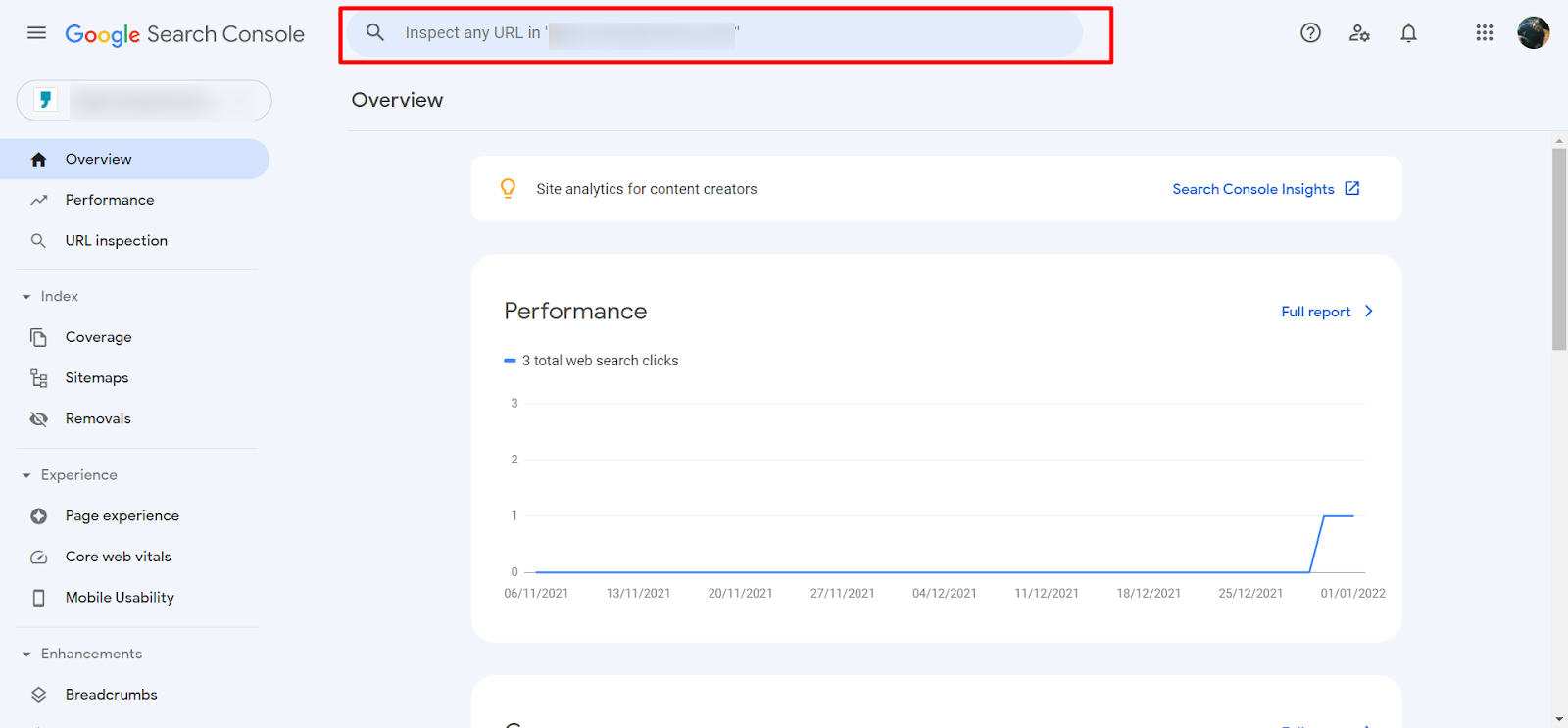
次に、取得されていない場合は [Request Indexing] をクリックします。
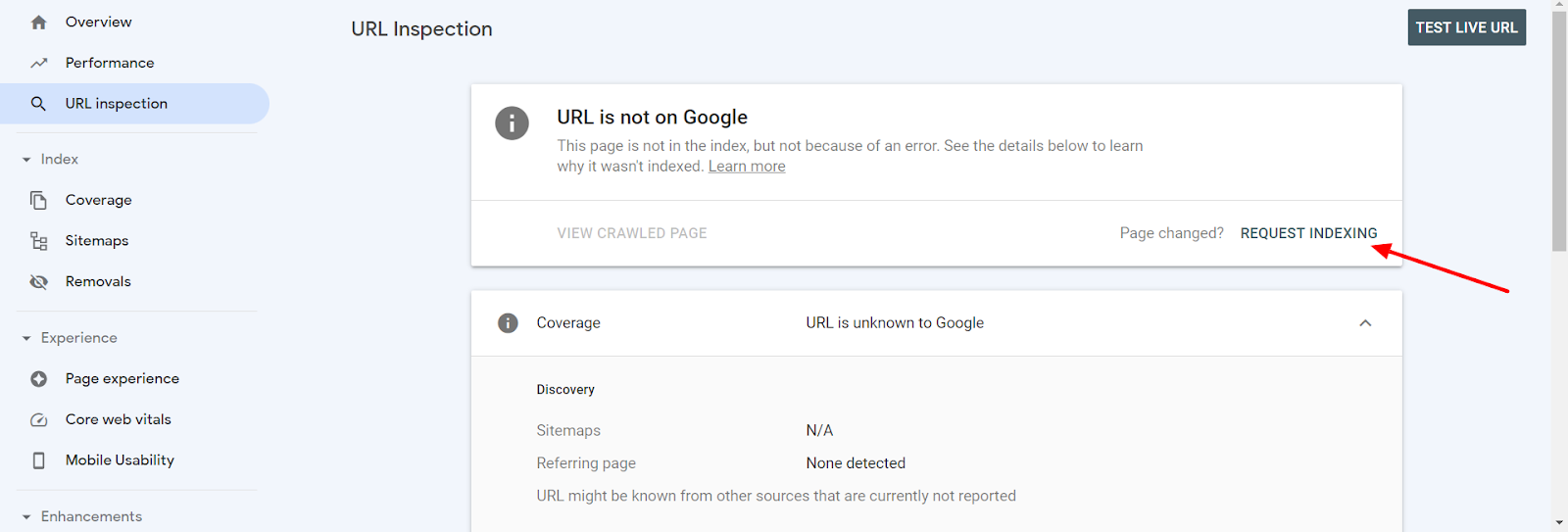
GTmetrix、Open Site Explorer、Pingdom などの他のツールは、Search Console アカウントを持つウェブサイトでウェブ分析の目的で使用できます。
ウェブマスター ツールの種類:
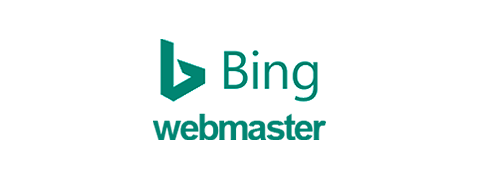
- Bing ウェブマスター ツール
Bing Webmaster Tools は、SEO、特に Web サイトの進行状況の追跡に役立ちます。
このツールを使用すると、サイトのクロール レートを確認し、高度なデータ分析などの他の高度な機能を利用して、検索エンジンでのページのステータスを確認できます。
- Google ウェブマスター ツール
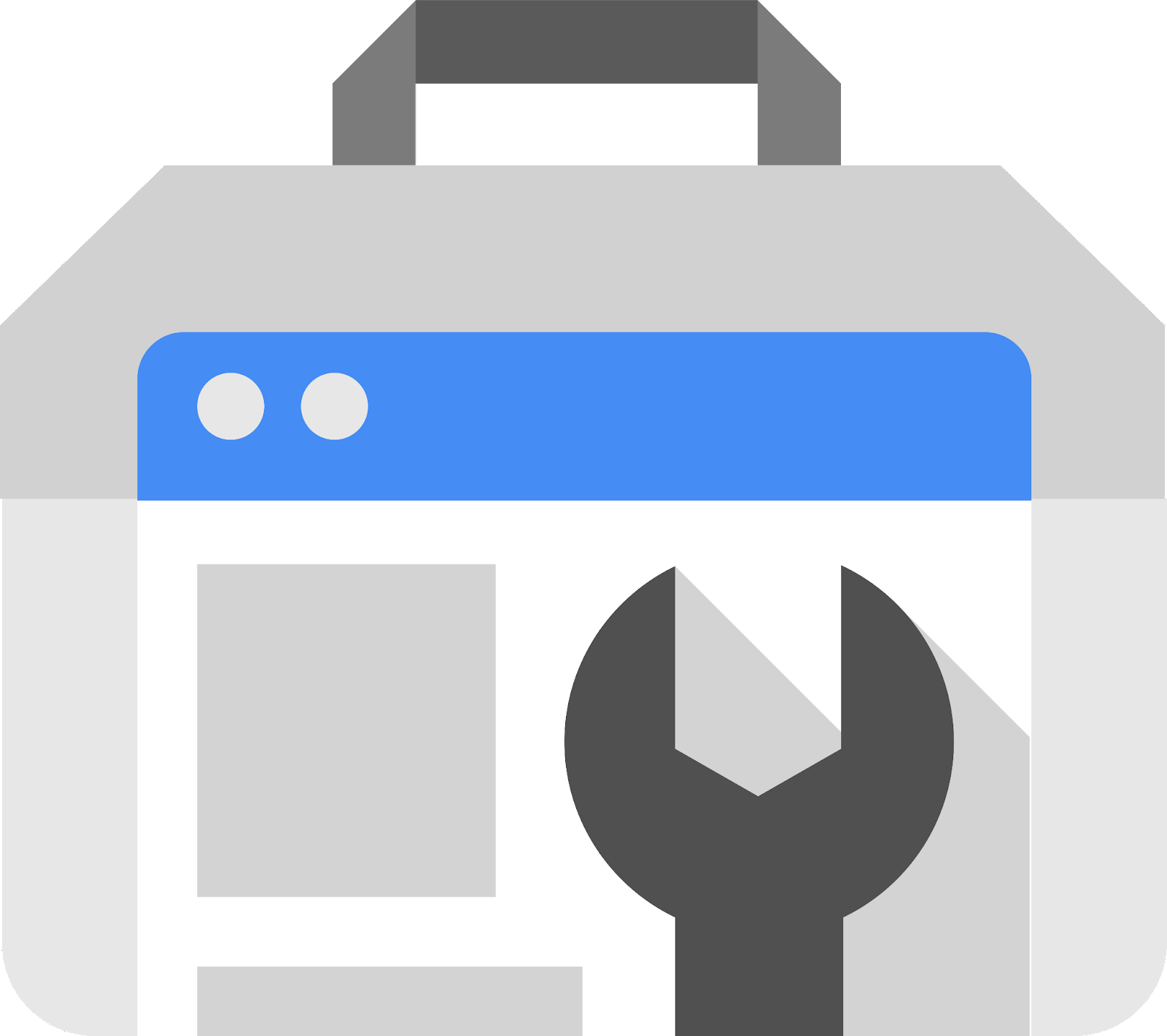
Google ウェブマスター ツールには、Search Console と Analytics の 2 つのセクションがあります。
Search Console は、サイトのクロール率、被リンク、その他の技術情報を監視するための便利なツールです。
Gmail アカウントでログインすると、さまざまな検索エンジンでサイトのステータスを表示できます。
Analytics は、Google、Bing、Yahoo!、およびその他の検索エンジンでサイトのステータスを確認できる使いやすいツールです。 また、さまざまな場所からの訪問者数も示しています。
高度な機能には、ユーザーの行動、サイトの速度、クリック率の追跡が含まれます。 サイトのトラフィックを国別またはキーワード別に表示することもできます。
- グーグルアナリティクス
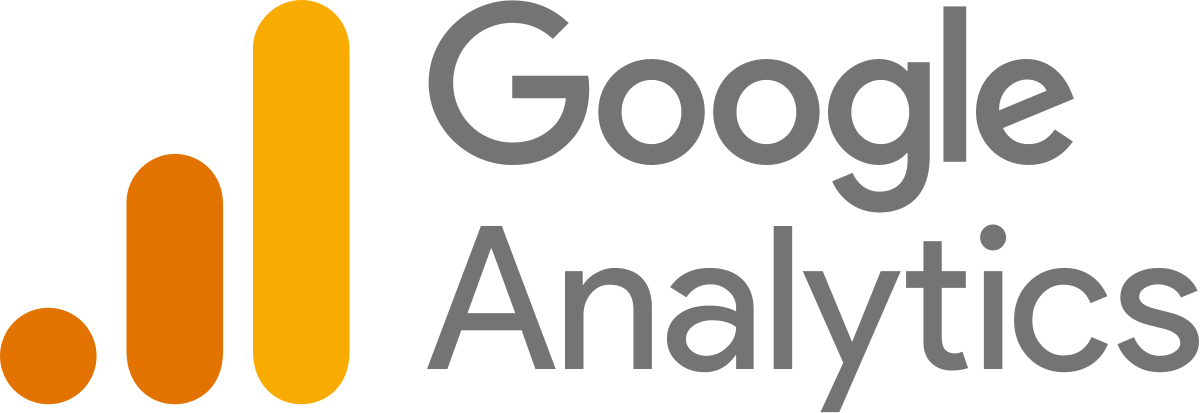
Google アナリティクスの無料版を使用して、ウェブサイトのパフォーマンスを追跡できます。 これには、トラフィックの追跡、直帰率、検索エンジンのキーワード、およびコンバージョンが含まれます。
また、e コマース トラッキングなどのより高度な機能もあり、サイトがさまざまなソースからどれだけの収益を生み出しているかを理解するのに役立ちます。
- Google ウェブサイト オプティマイザー
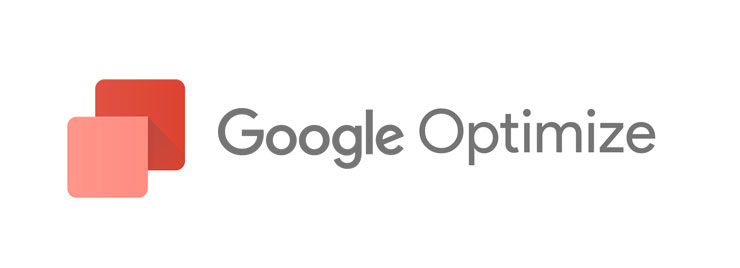
Google ウェブサイト オプティマイザーは、ウェブサイトをよりモバイル フレンドリーにする方法を見つけるのに役立つ無料のツールです。
A/B テストの実行が含まれており、サイトのコンテンツ変更のテスト計画を作成できます。
Google では、Web サイトのパフォーマンスに関する詳細なレポートも提供しており、PDF 形式でダウンロードできます。
Google ウェブマスター ツールのクロール エラーとは?
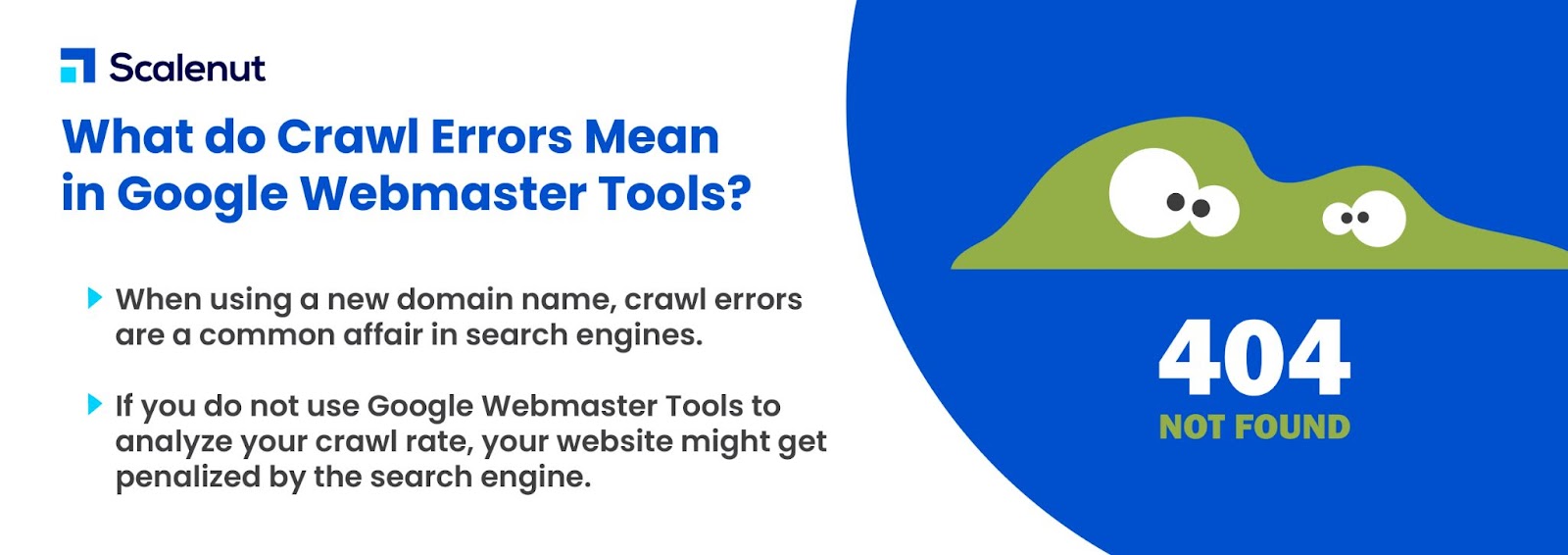
検索エンジンでは、特に新しいドメイン名を使用する場合に、クロール エラーが非常に一般的です。 Google ウェブマスター ツールを使用してサイトのクロール レートを確認しないと、ウェブサイトが検索エンジンからペナルティを受ける可能性があります。
Google ウェブマスター ツールには、ウェブサイトのクロール レートをチェックするオプションがあり、これは [クロール エラー] セクションに表示されます。
このツールを使用すると、Google がサイトをどのようにクロールし、どのような問題があるかを調べることもできます。
この情報を使用して、Google によるサイトのクロールを妨げている問題を修正できます。
パスの不一致: URL に www がありません
サイトマップに欠けている www. 一部、正しいドメイン名が含まれていなかった可能性があります。
また、特に内部リンクについて、ページまたは Web サイト全体で URL が正しく、一貫しているかどうかも確認する必要があります。 これは、Google がウェブサイトの階層を理解するのに役立ちます。
結論
あなたのウェブサイトはすべて適切な場所に設定されており、人々が簡単にナビゲートできる優れたレイアウトになっています.
適切に最適化されたタイトル タグとメタ ディスクリプションがあり、潜在的な顧客が Google や Bing などの検索エンジンを通じてサイトを見つけることができるように魅力的です。
あとは、Google で上位にランキングしてオーガニック トラフィックを獲得することだけです。
これは、適切なオンページ SEO 最適化によって行われます。 ご不明な点がある場合、またはサイトマップの作成についてサポートが必要な場合は、お知らせください。
よくある質問:
Q1. サイトマップを送信する利点は何ですか?
回答: サイトマップは、検索エンジンが Web サイトのインデックスを作成するのに使用されます。 サイトマップは、ウェブサイトがどのように構成され、どのページがあるかを検索エンジンに伝えます。 したがって、サイトマップが正しく送信されていれば、検索エンジンの結果で Web サイトのランクが高くなります。
サイトマップを送信する利点は次のとおりです。
1. インデックス作成を高速化するのに役立ちます
2.検索エンジンの結果で上位にランクされるのに役立ちます
3. Googleのオーガニックリスティング(Googleの有料リスティング)でのランキングを上げるのに役立ちます
4. あなたのウェブサイトは強調スニペットとしてリストされ、露出と可視性を高めることができます
5. Google アナリティクス、ウェブマスター ツール、サーチ コンソールなどの自動化ツールを使用して、ウェブサイトのトラフィックや売上を追跡および最適化する機会を提供します。 これらのサービスは無料で利用できます。
Q2. Google の XML サイトマップを使用してサイトマップを送信する利点は何ですか?
回答: 主な利点は、検索エンジンが Web サイトをより頻繁にクロールし、インデックス作成がより速く行われる可能性があることです。 もう 1 つの利点は、オーガニック リスティングでのランキングを上げるのに役立ち、Google の Web ページでの視認性が向上することです。
Q3. サイトの XML サイトマップ ファイルの場所を見つける方法
回答: Google Webmaster Tools サイトにアクセスすると、XML サイトマップ ファイルを見つけることができます。 そこから、インデックスに登録されている Web サイトのすべてのページのリストが表示されます。
Q4. サイトマップを Google に送信する必要がありますか?
回答:はい。 Google のボットは最終的にウェブサイトをクロールします。 サイトマップを提供すると、プロセスが促進されます。
Q5. サイトマップは SEO に役立ちますか?
回答: サイトマップは効果的な SEO 戦略に不可欠であり、SEO は Web サイトのトラフィックと収入を増やすために不可欠です。
